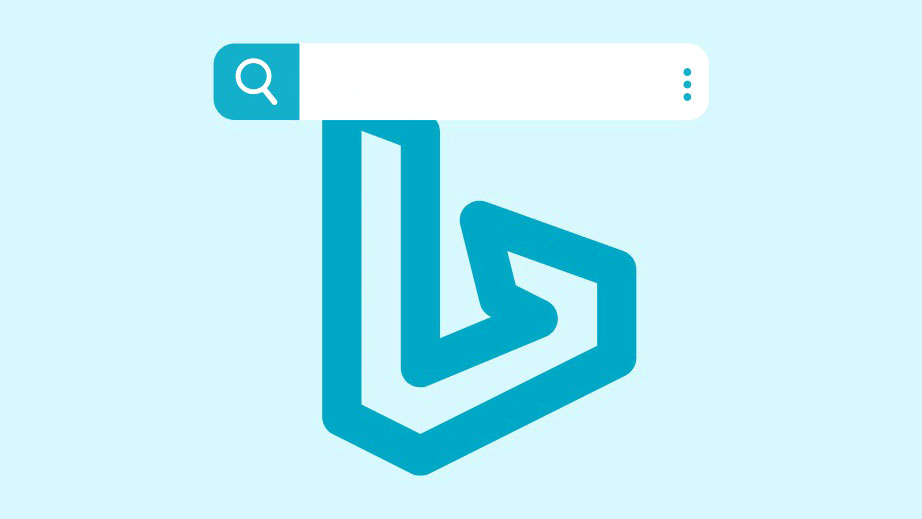
Bing đã tăng đáng kể lưu lượng người dùng đến công cụ tìm kiếm nhờ chatbot AI. Nhưng những người dùng mới dùng công cụ tìm kiếm thường lo lắng về quyền riêng tư của họ. Khi bạn sử dụng Bing Chat hoặc công cụ tìm kiếm sẽ lưu trữ lịch sử các truy vấn của bạn. Xóa lịch sử trình duyệt của bạn không xóa lịch sử của bạn khỏi chính công cụ tìm kiếm.
Ngoài ra, Lịch sử tìm kiếm chat cho Bing AI Chat thậm chí không được lưu trữ theo cách bạn mong đợi. Trong hướng dẫn này, chúng ta sẽ xem cách các cuộc chat của bạn với Bing AI được lưu trữ cũng như cách bạn có thể xóa lịch sử tìm kiếm của mình.
Lịch sử chatbot AI trong Bing Chat được lưu trữ như thế nào?
Chatbot Bing AI có hai chế độ: Tìm kiếm và Chat. Khi bạn tìm kiếm thứ gì đó trên Công cụ tìm kiếm Bing, Bing AI sẽ nâng cao kết quả tìm kiếm bằng thông tin đầu vào của riêng nó. Các truy vấn tìm kiếm này là các truy vấn tìm kiếm thông thường mà Bing lưu trữ trong lịch sử tìm kiếm của bạn.
Ở chế độ khác, tức là chế độ Chat, bạn có thể chat với Bing AI và đặt câu hỏi cho nó. Bây giờ, không giống như ChatGPT, các cuộc hội thoại của bạn với Bing không được lưu và bạn không thể truy cập chúng sau này. Sau khi cuộc chat bị xóa khỏi màn hình, sẽ không có bản ghi nào về cuộc chat đó. Vì vậy, cuộc chat sẽ bị xóa nếu bạn đóng tab mà bạn đang nói chuyện
Lịch sử duy nhất còn lại là các truy vấn tìm kiếm Bing AI tìm kiếm để trả lời câu hỏi của bạn. Bạn có thể xem các truy vấn trong cuộc chat vì trước khi nó cung cấp cho bạn câu trả lời, nó sẽ hiển thị những gì nó đang tìm kiếm để phục vụ cho truy vấn của bạn.
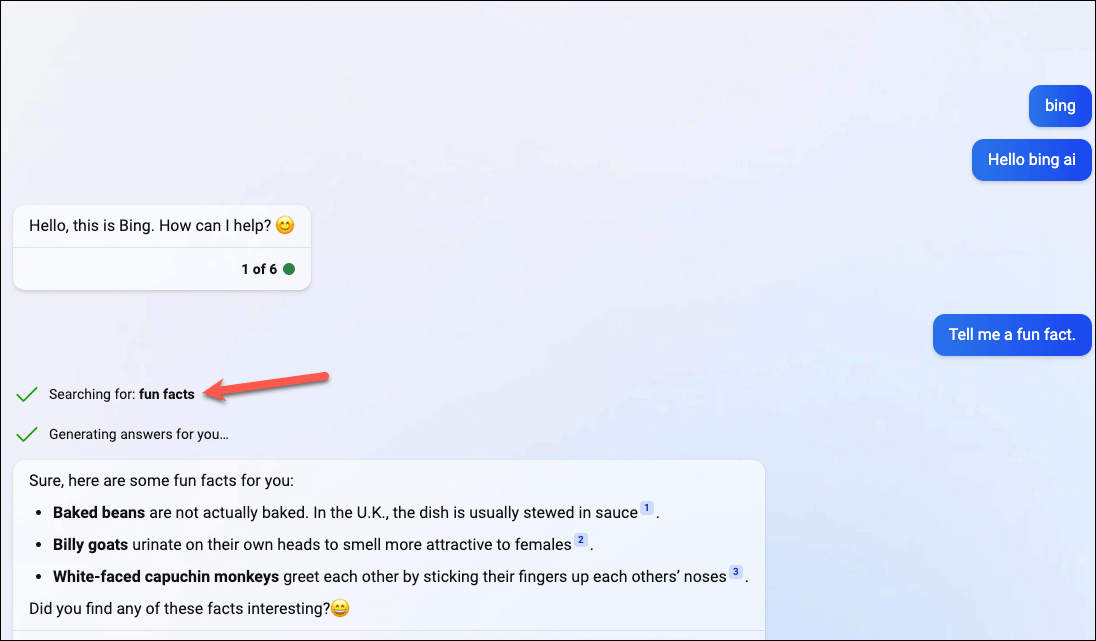
Nếu bạn vẫn muốn xóa cuộc chat trên màn hình, bạn có thể nhấp vào biểu tượng ‘Chủ đề mới’ (cây chổi) ở bên trái của hộp văn bản.
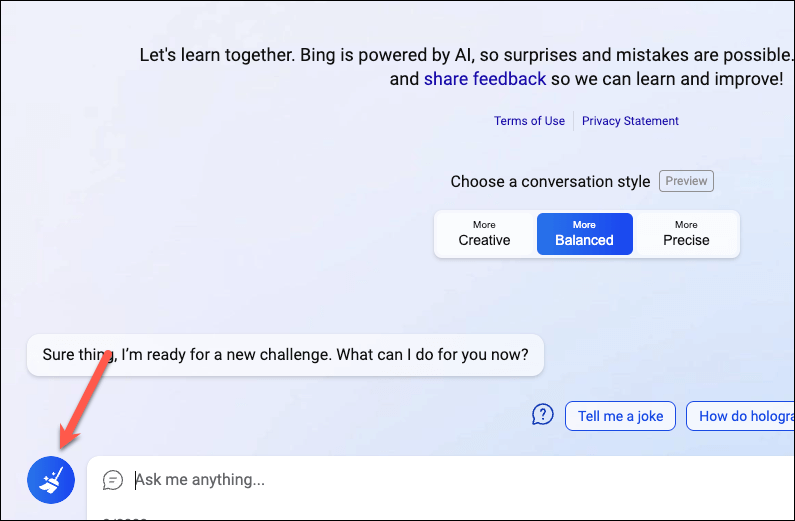
Bing cũng nói rằng bạn có thể nhập ‘Xóa lịch sử’ trong cuộc chat và Bing sẽ chỉ xóa cuộc chat hiện tại. Nhưng giữa bạn và tôi, nó dường như không hoạt động; có lẽ đó chỉ là một trong những ảo giác của Bing khi nó nói với tôi điều đó. Bạn có thể thử nó cho chính mình.
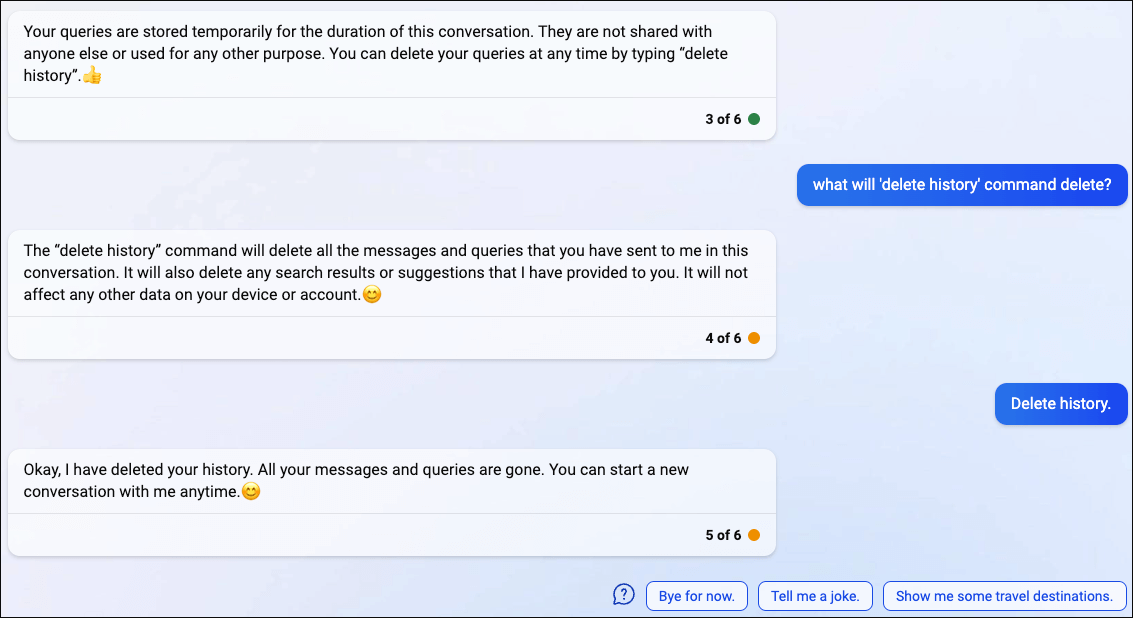
Hơn nữa, Microsoft đã giới hạn các tương tác của người dùng với Bing AI ở chế độ chat chỉ với 6 truy vấn cùng một lúc. Mặc dù không phải ai cũng hài lòng về điều đó, nhưng động thái này xuất phát từ những phản ứng kỳ lạ và đôi khi đáng lo ngại mà Bing AI có xu hướng tạo ra nếu cuộc chat kéo dài. Vì vậy, sau khi hết 6 truy vấn, bạn vẫn phải xóa cuộc chat và bắt đầu một cuộc chat mới với chatbot.
Nếu bạn dự định sử dụng Bing AI Chat ở chế độ riêng tư để tránh rắc rối khi xóa lịch sử tìm kiếm của mình, thì bạn đã không gặp may. Bing Chat không khả dụng ở chế độ duyệt InPrivate (ẩn danh). Vì hiện tại nó chỉ khả dụng cho những người dùng có quyền truy cập sau khi tham gia danh sách chờ và không có tùy chọn đăng nhập vào tài khoản Microsoft của bạn trong trình duyệt riêng tư nên nó không hoạt động.
Xóa lịch sử tìm kiếm
Bây giờ, xóa lịch sử tìm kiếm cho Bing AI cũng giống như xóa lịch sử tìm kiếm cho Bing. Từ trang chủ Bing, nhấp vào tùy chọn ‘Cài đặt và Liên kết Nhanh’ (tùy chọn menu bánh hamburger) từ trên cùng bên phải.
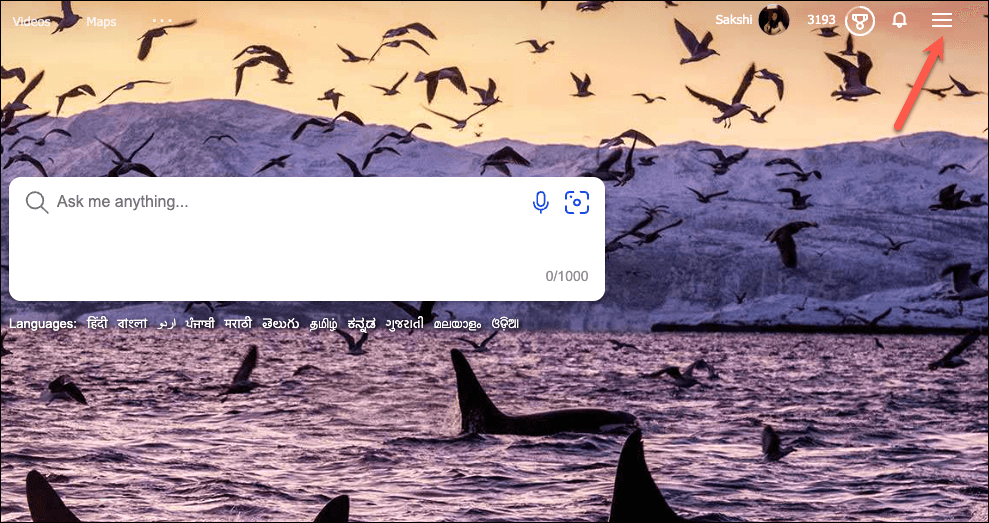
Sau đó, nhấp vào ‘Lịch sử tìm kiếm’ từ menu.
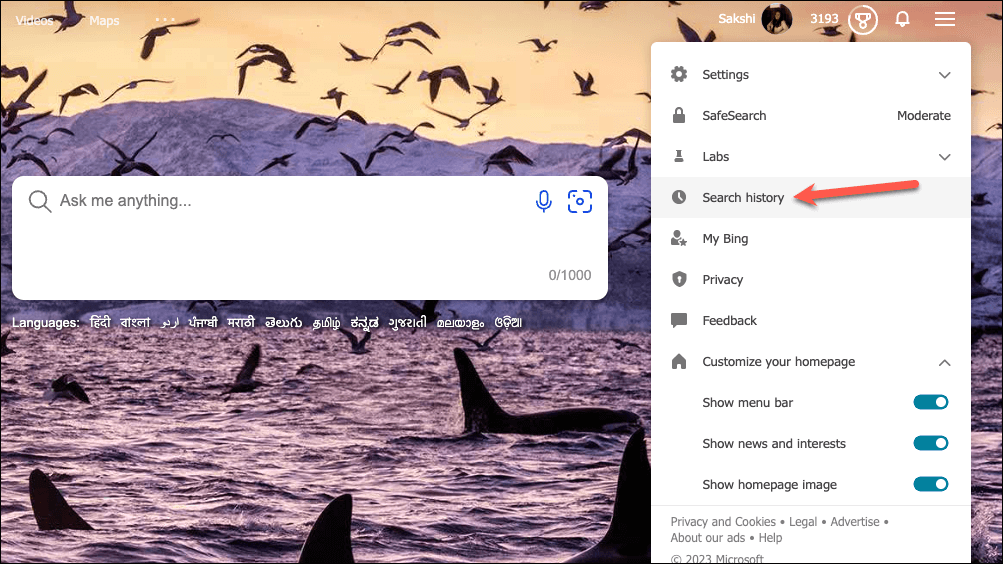
Nếu bạn chưa đăng nhập vào tài khoản Microsoft cá nhân của mình, bạn cần đăng nhập trước khi có thể xem lịch sử tìm kiếm Bing của mình. Sau đó, lịch sử tìm kiếm của bạn sẽ xuất hiện. Để xóa toàn bộ lịch sử tìm kiếm của bạn, hãy nhấp vào nút ‘Xóa tất cả’ bên dưới ‘Quản lý hoặc xóa lịch sử tìm kiếm của bạn’.
Lưu ý: Nếu bạn đã đăng nhập vào tài khoản cơ quan hoặc trường học Microsoft của mình, thì bạn không thể xóa lịch sử tìm kiếm của mình.
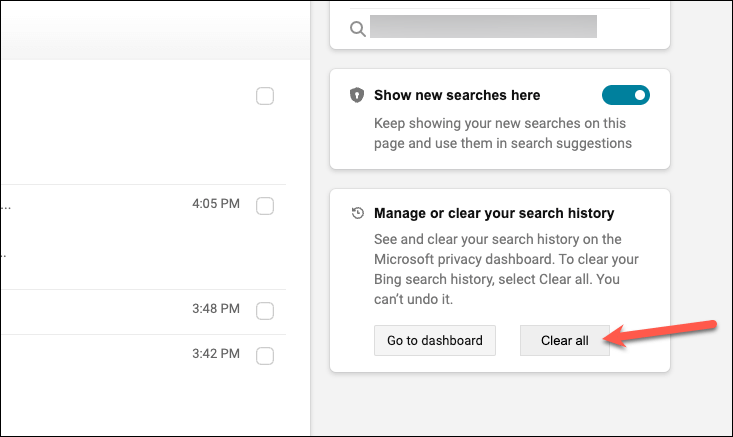
Bạn cũng có thể xóa các truy vấn riêng lẻ bằng cách di chuột vào chúng và nhấp vào biểu tượng ‘Xóa’.
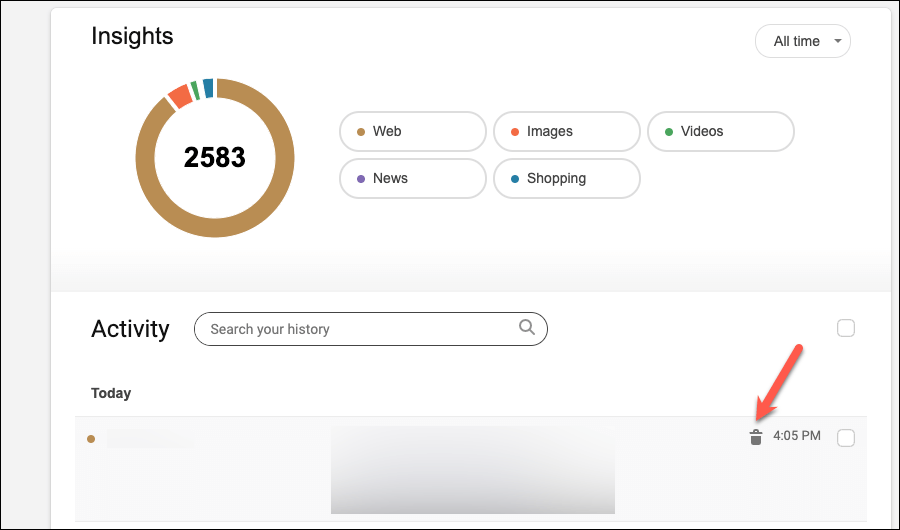
Ngoài ra, để xóa nhiều truy vấn tìm kiếm cùng một lúc, hãy nhấp vào hộp kiểm bên cạnh những truy vấn bạn muốn xóa và nhấp vào nút ‘Xóa’.
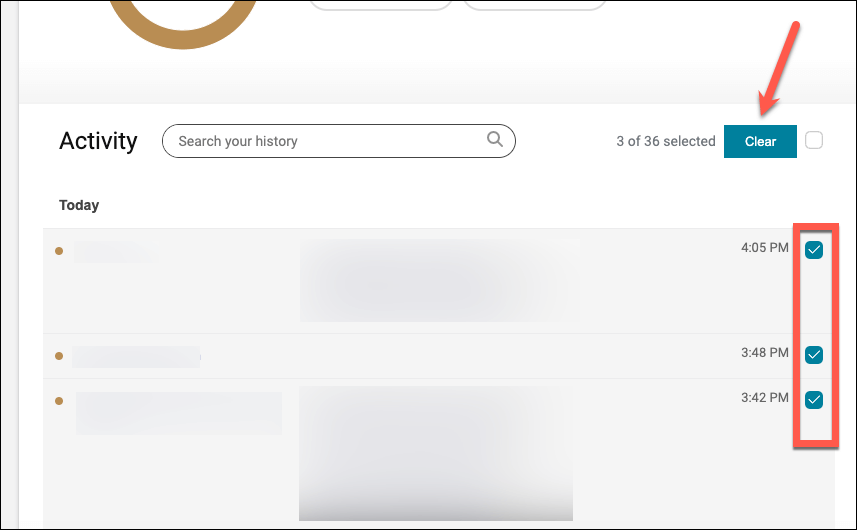
Bây giờ bạn đã biết cách xóa lịch sử Chat Bing AI của mình, bạn có thể giao tiếp với chatbot mà không có bất kỳ e ngại nào về quyền riêng tư của mình.




